Macros Excel - Références relatives
Les macros de référence relative enregistrent un décalage par rapport à la cellule active. Ces macros seront utiles si vous devez répéter les étapes à divers endroits de la feuille de calcul.
Supposons que vous deviez analyser les données des électeurs collectées dans 280 circonscriptions. Pour chaque circonscription, les informations suivantes sont collectées -
- Nom de la circonscription.
- Population totale de la circonscription.
- Nombre d'électeurs dans la circonscription.
- Nombre d'électeurs de sexe masculin, et
- Nombre d'électeurs féminins.
Les données vous sont fournies dans une feuille de travail comme indiqué ci-dessous.
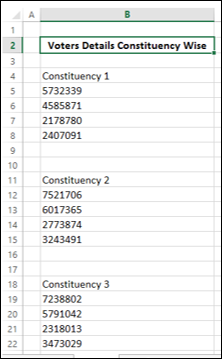
Il n'est pas possible d'analyser les données dans le format ci-dessus. Par conséquent, organisez les données dans un tableau comme indiqué ci-dessous.

Si vous essayez d'organiser les données fournies dans le format ci-dessus -
Il faut beaucoup de temps pour organiser les données des 280 circonscriptions
Cela peut être sujet aux erreurs
Cela devient une tâche banale ne vous permettant pas de vous concentrer sur des choses techniques
La solution consiste à enregistrer une macro afin de pouvoir terminer la tâche en quelques secondes au maximum. La macro doit utiliser des références relatives, car vous vous déplacerez vers le bas des lignes tout en organisant les données.
Utilisation de références relatives
Afin de faire savoir à l'enregistreur de macros qu'il doit utiliser des références relatives, procédez comme suit:
Clique le VIEW onglet sur le ruban.
Cliquez sur Macros.
Cliquez sur Use Relative References.
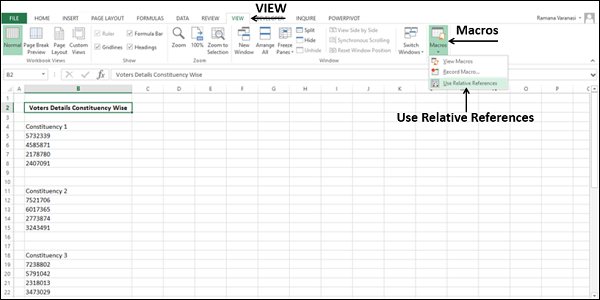
Préparation du format de données
La première étape de l'organisation des données ci-dessus consiste à définir le format des données dans un tableau avec des en-têtes.
Créez la ligne d'en-têtes comme indiqué ci-dessous.
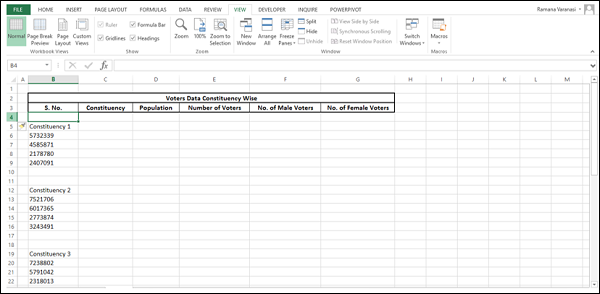
Enregistrer une macro
Enregistrez la macro comme suit -
Cliquez sur Enregistrer une macro.
Donnez un nom significatif, par exemple, DataArrange à la macro.
Type = row ()- 3dans la cellule B4. C'est parce que le S. No. est le numéro de ligne actuel - les 3 lignes au-dessus.
Coupez les cellules B5, B6, B7, B8 et B9 et collez-les respectivement dans les cellules C4 à C8.
Cliquez maintenant dans la cellule B5. Votre tableau ressemble à celui ci-dessous.
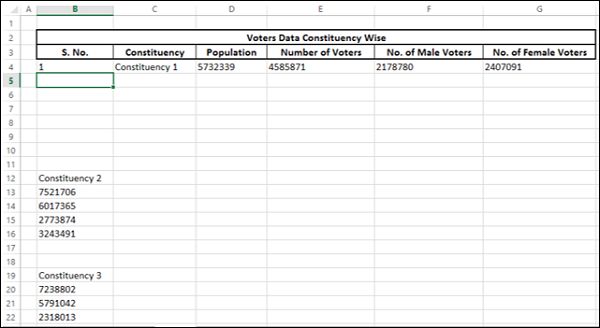
Le premier ensemble de données est organisé dans la première ligne du tableau. Supprimez les lignes B6 - B11 et cliquez dans la cellule B5.
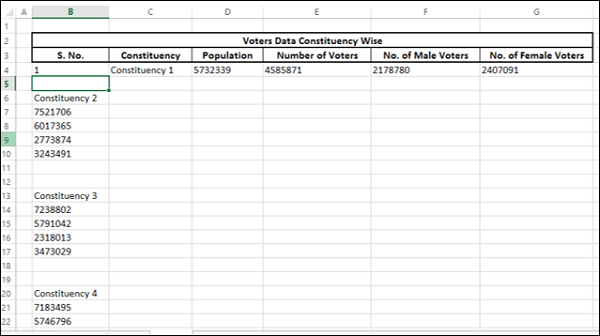
Vous pouvez voir que la cellule active est B5 et le prochain jeu de données sera placé ici.
Arrêtez d'enregistrer la macro. Votre macro pour organiser les données est prête.
Exécuter une macro
Vous devez exécuter la macro à plusieurs reprises pour terminer la disposition des données dans le tableau comme indiqué ci-dessous.
La cellule active est B5. Exécutez la macro. Le deuxième ensemble de données sera disposé dans la deuxième ligne du tableau et la cellule active sera B6.
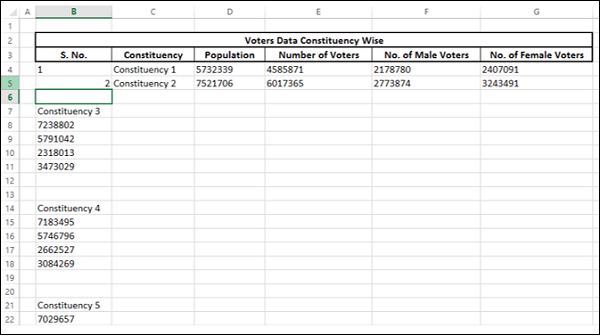
Exécutez à nouveau la macro. Le troisième ensemble de données sera disposé dans la troisième ligne du tableau et la cellule active deviendra B7.
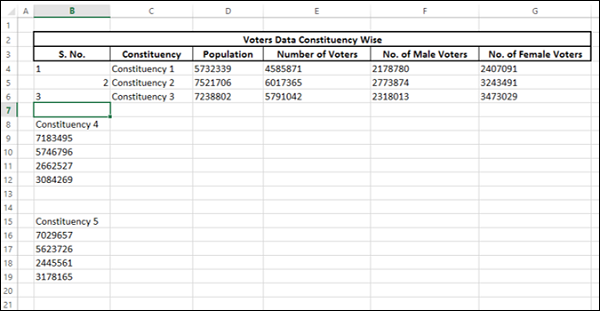
Chaque fois que vous exécutez la macro, la cellule active passe à la ligne suivante, facilitant la répétition des étapes enregistrées aux positions appropriées. Cela est possible en raison des références relatives dans la macro.
Exécutez la macro jusqu'à ce que tous les 280 ensembles de données soient organisés en 280 lignes dans le tableau. Ce processus prend quelques secondes et comme les étapes sont automatisées, l'ensemble de l'exercice est sans erreur.